Molti di noi testano le acque della criptovaluta immergendo le dita dei piedi in piattaforme consolidate. Potresti aver creato un portafoglio Metamask perché è una delle opzioni più popolari là fuori. Si occupa anche di Ethereum, uno dei titani del settore blockchain. L’etere è un investimento sicuro grazie alla sua popolarità. Una volta che ti sei avventurato più a fondo nel mercato delle criptovalute, potresti essere interessato ad aggiungere token più nuovi o meno conosciuti al tuo portafoglio.

Fortunatamente, è abbastanza facile aggiungere un token personalizzato a Metamask. Questo articolo esaminerà come farlo da un desktop o un dispositivo mobile.
Sommario:
Come aggiungere un token personalizzato in Metamask

Metamask mostra i tuoi token standard nella pagina dell’account, ma non mantiene un elenco autorevole di tutte le monete conformi a ERC-20 disponibili. Nonostante ciò, ti consente di aggiungere uno qualsiasi di questi token al tuo account. Ci sono due diversi metodi che puoi usare per farlo.
Puoi attivare una funzione che rileva automaticamente i token detenuti sull’indirizzo del tuo portafoglio e li aggiunge alla piattaforma. Questo metodo utilizzerà gli elenchi aggregati di vari cataloghi di token della comunità. La seconda tecnica consiste nell’aggiungere manualmente il token al tuo portafoglio. Questo metodo funziona se possiedi un token meno noto che non è stato aggiunto a un elenco di comunità.
Diamo un’occhiata all’utilizzo di questi due metodi per aggiungere token personalizzati al tuo portafoglio Metamask.
Come aggiungere token personalizzati in Metamask su un PC
Sebbene l’elenco dei token Metamask abbia circa 400.000 token diversi, non è esaustivo. Non c’è bisogno di preoccuparsi se si scopre che il token che si desidera aggiungere non è elencato. Con questi metodi, puoi includere il tuo token personalizzato preferito. Iniziamo con la tecnica avanzata di rilevamento dei token.
Rilevamento automatico dei token su un PC
Questo metodo può essere utilizzato solo su Ethereum Mainnet e deve essere abilitato dall’utente. La funzione consente a Metamask di trovare i token detenuti dal tuo indirizzo e aggiungerli al tuo portafoglio. Ecco come attivarlo:
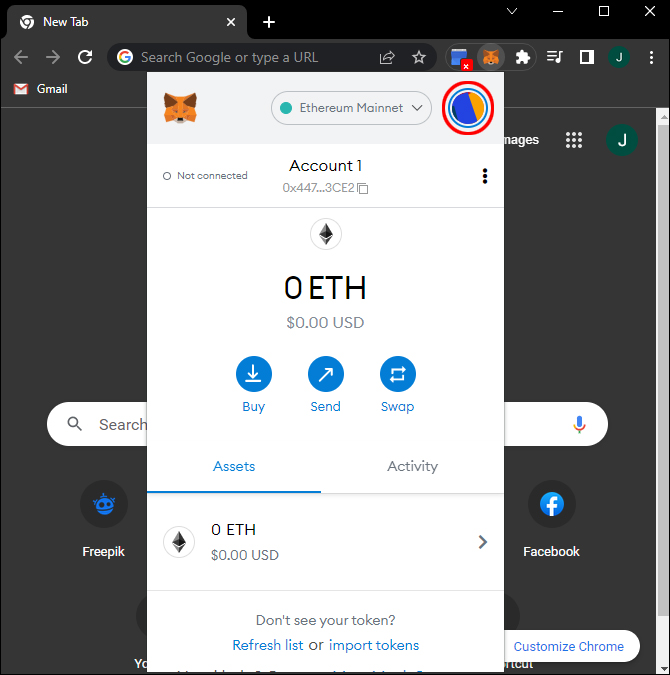
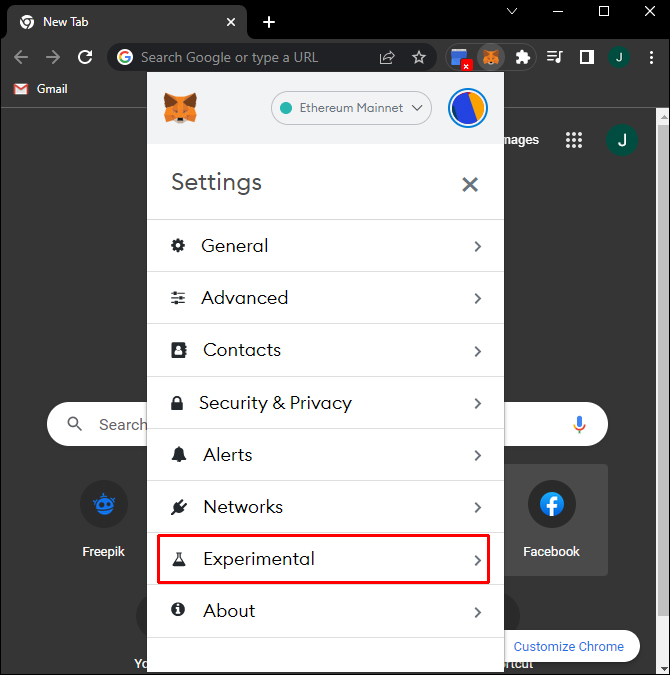
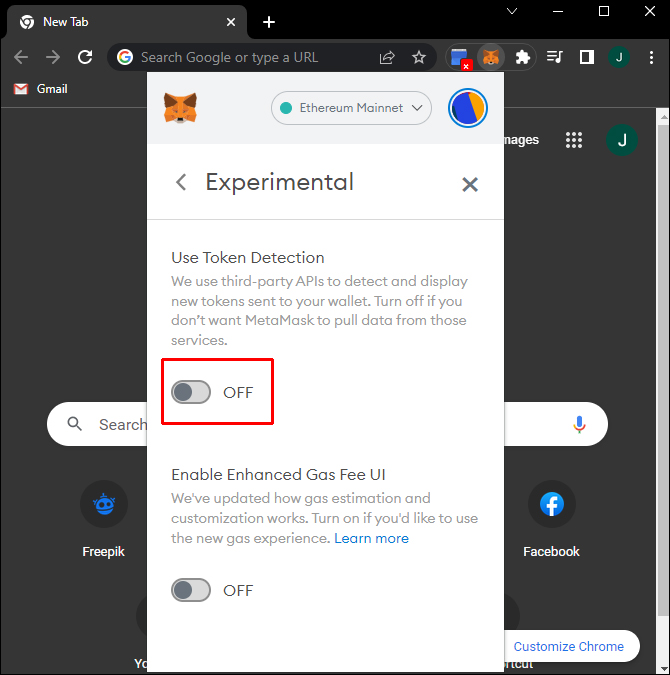
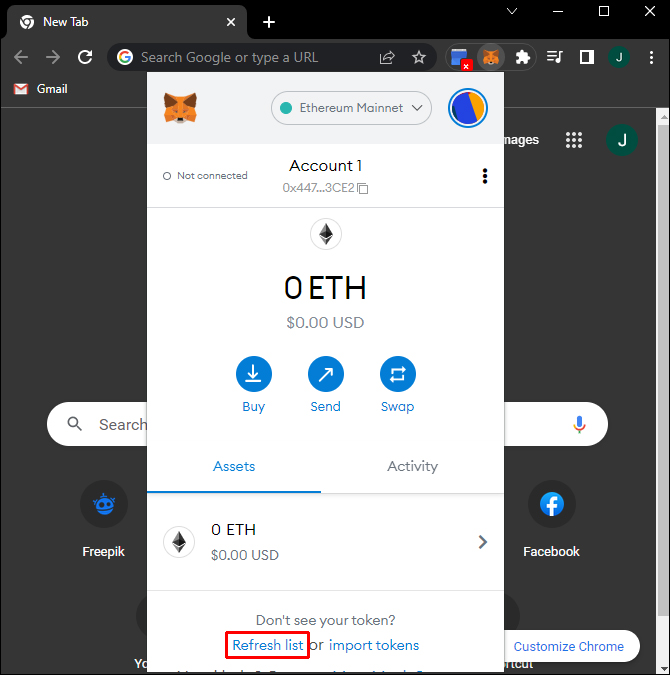
Aggiunta manuale di token personalizzati su un PC
Se il token che desideri aggiungere non è nell’elenco delle tue risorse, dovrai utilizzare i passaggi mostrati qui per aggiungerlo al tuo portafoglio Metamask.
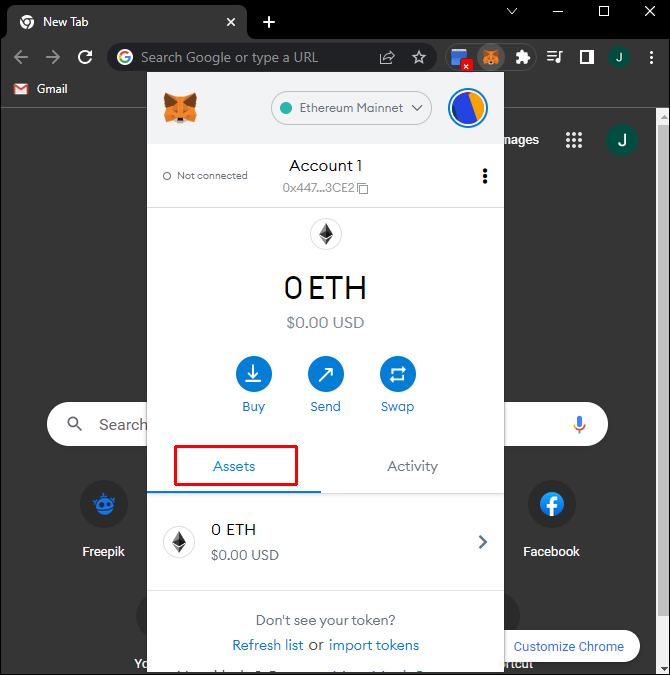
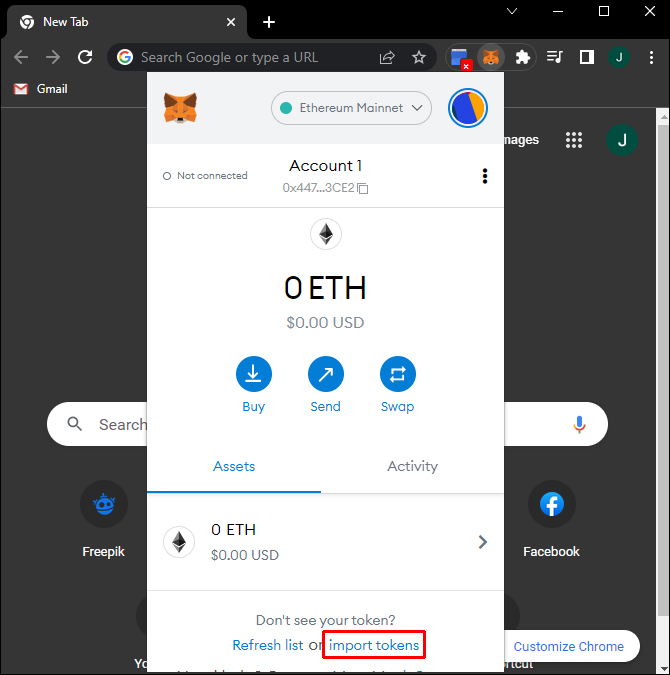
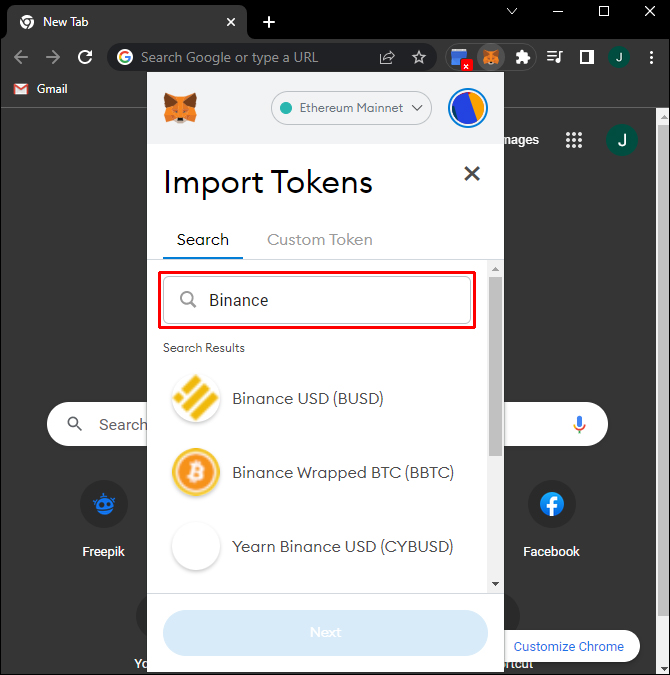
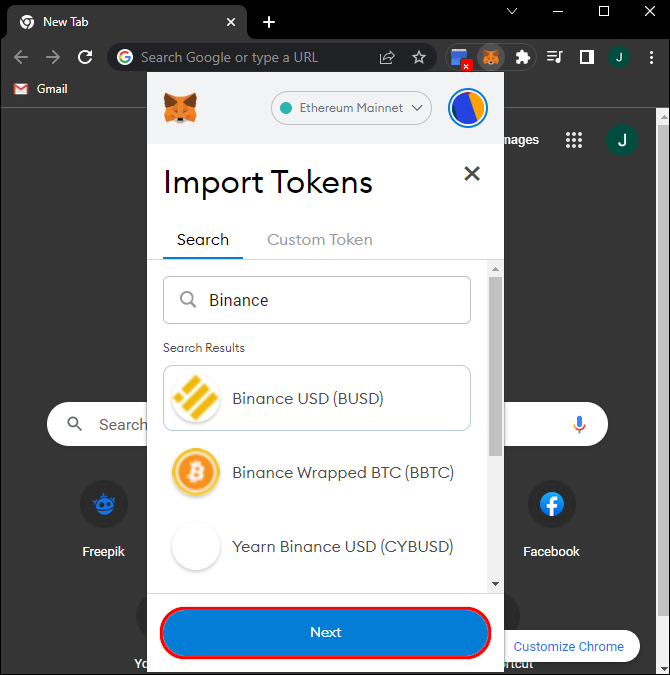
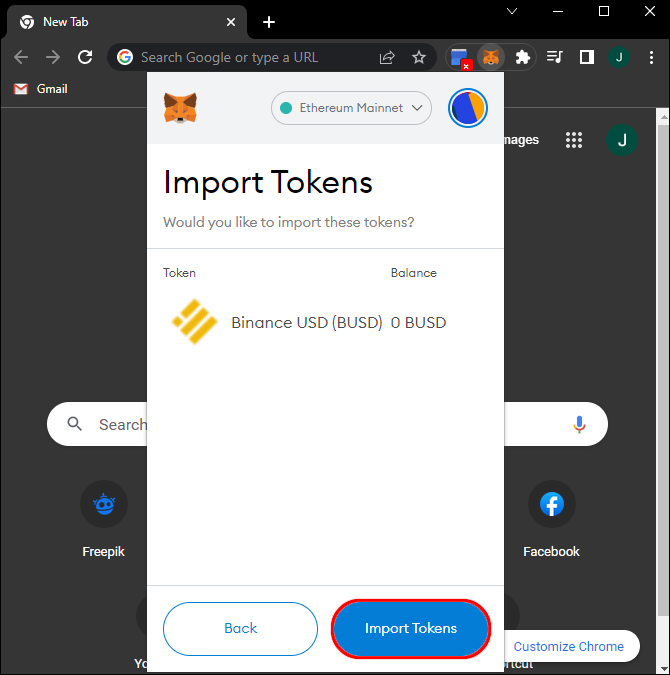
Metamask ti reindirizzerà alla pagina dell’account. Il tuo nuovo token verrà ora aggiunto al tuo portafoglio crittografico.
Se vuoi includere una moneta che non è nell’elenco della community e quindi non è stata identificata da Metamask, puoi utilizzare questo metodo per aggiungerla al tuo portafoglio:
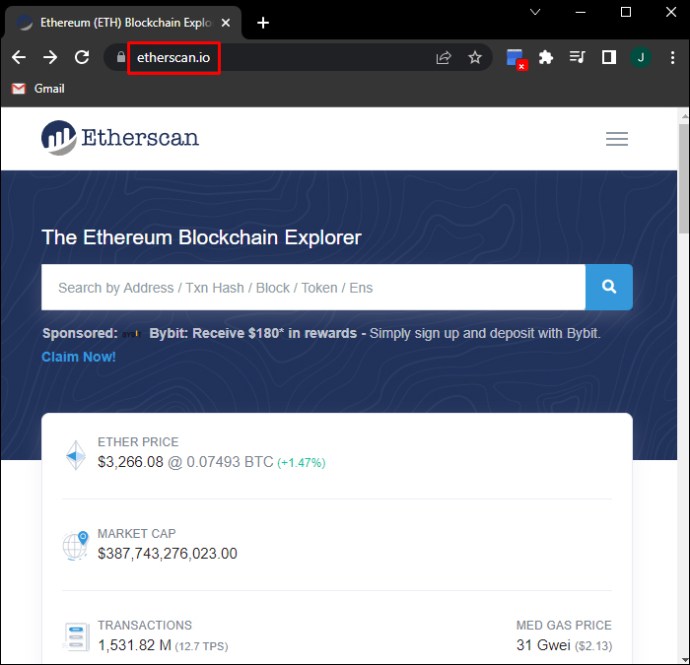
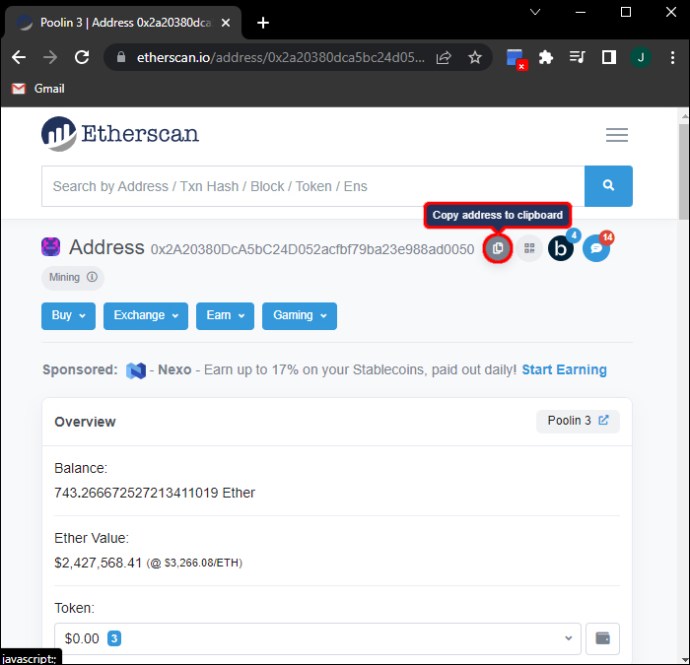
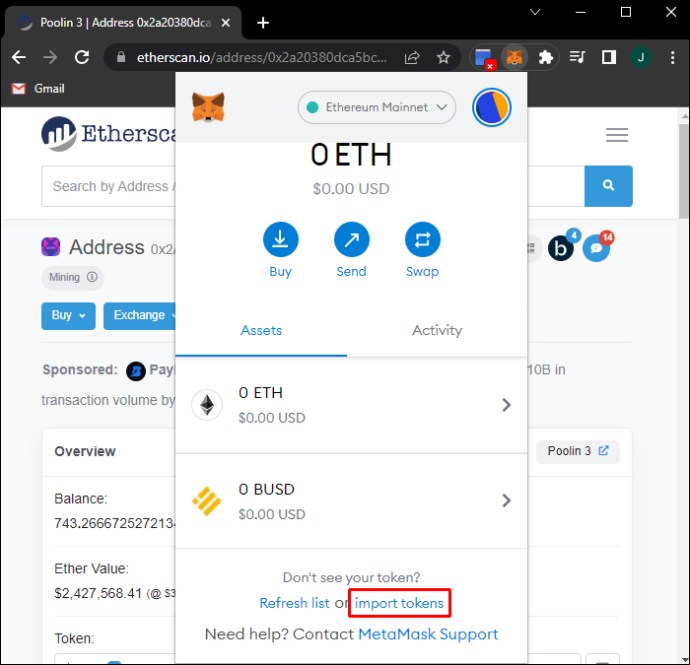
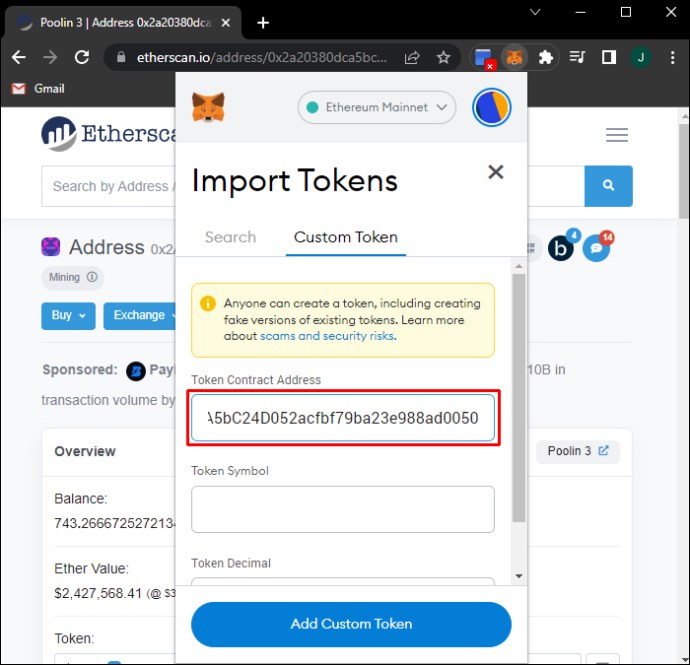
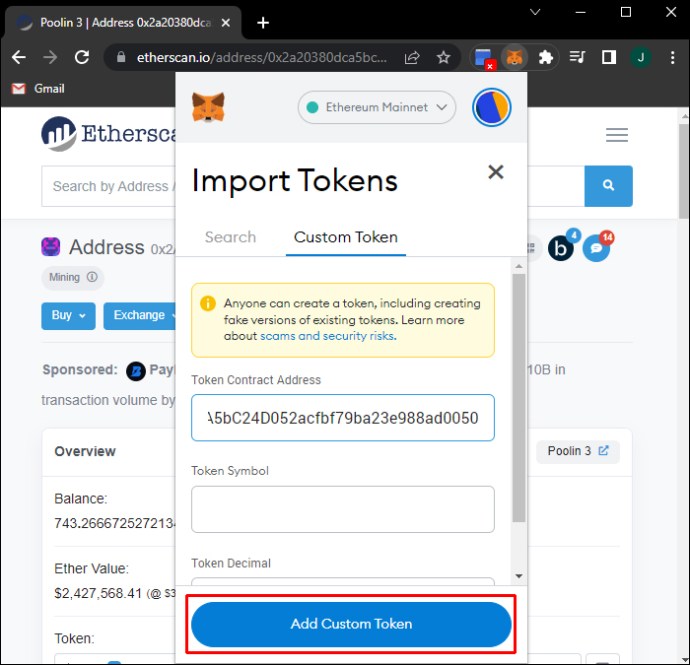
Il tuo token personalizzato dovrebbe ora essere elencato nel tuo portafoglio Metamask.
Come aggiungere un token personalizzato in Metamask su un iPhone
Sebbene l’elenco dei token Metamask sia pieno di token diversi, potrebbe non includere il tuo token personalizzato. Esistono vari modi per aggiungere questa moneta alla tua lista di risorse. Dai un’occhiata qui sotto.
Rilevamento automatico dei token su un iPhone
Questo metodo è disponibile solo su Ethereum Mainnet. Consente a Metamask di trovare i token detenuti dall’indirizzo dell’utente e di aggiungerli automaticamente al portafoglio.
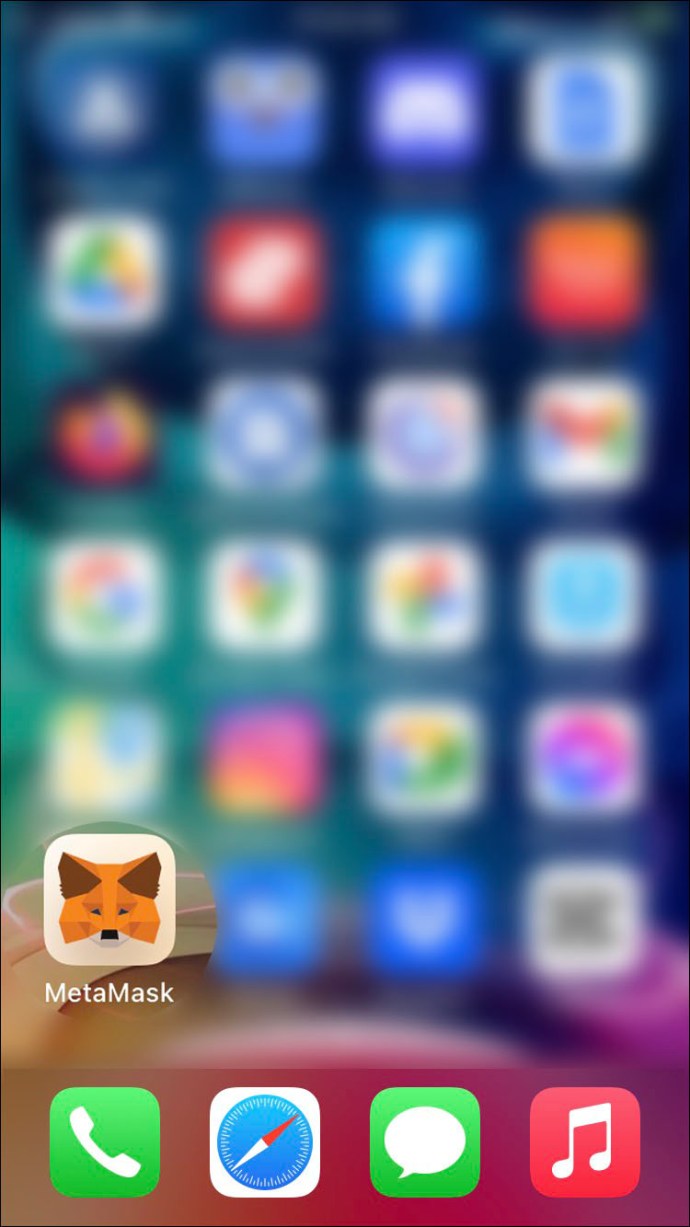
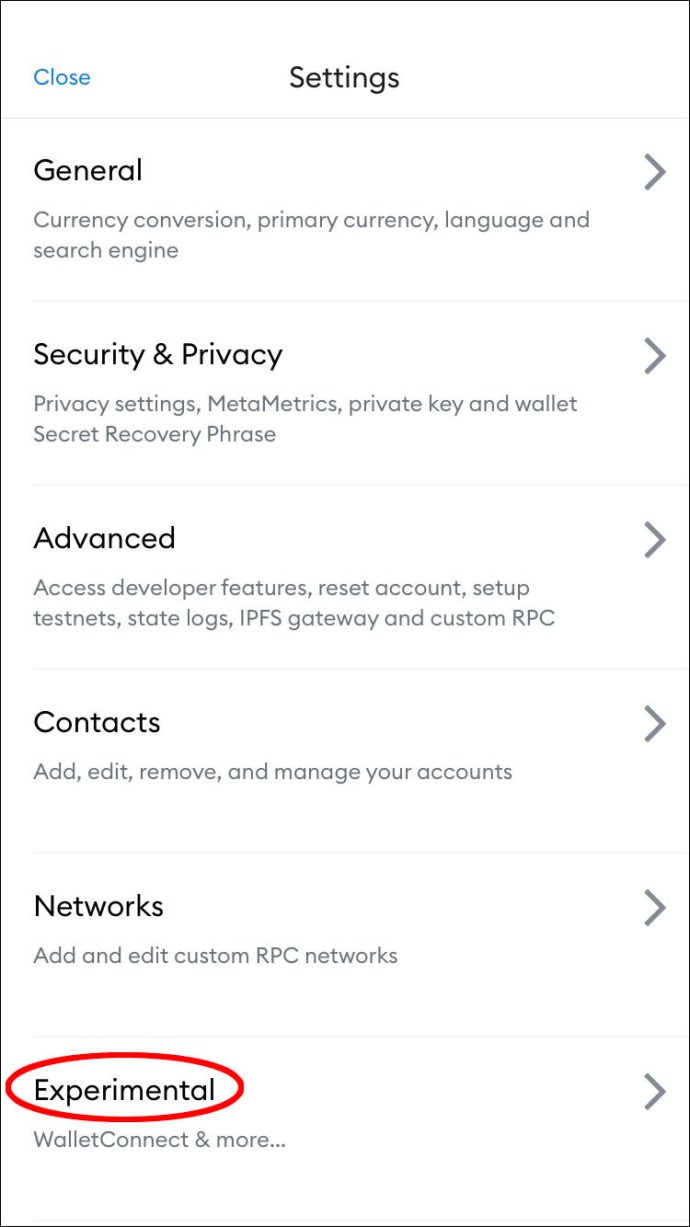
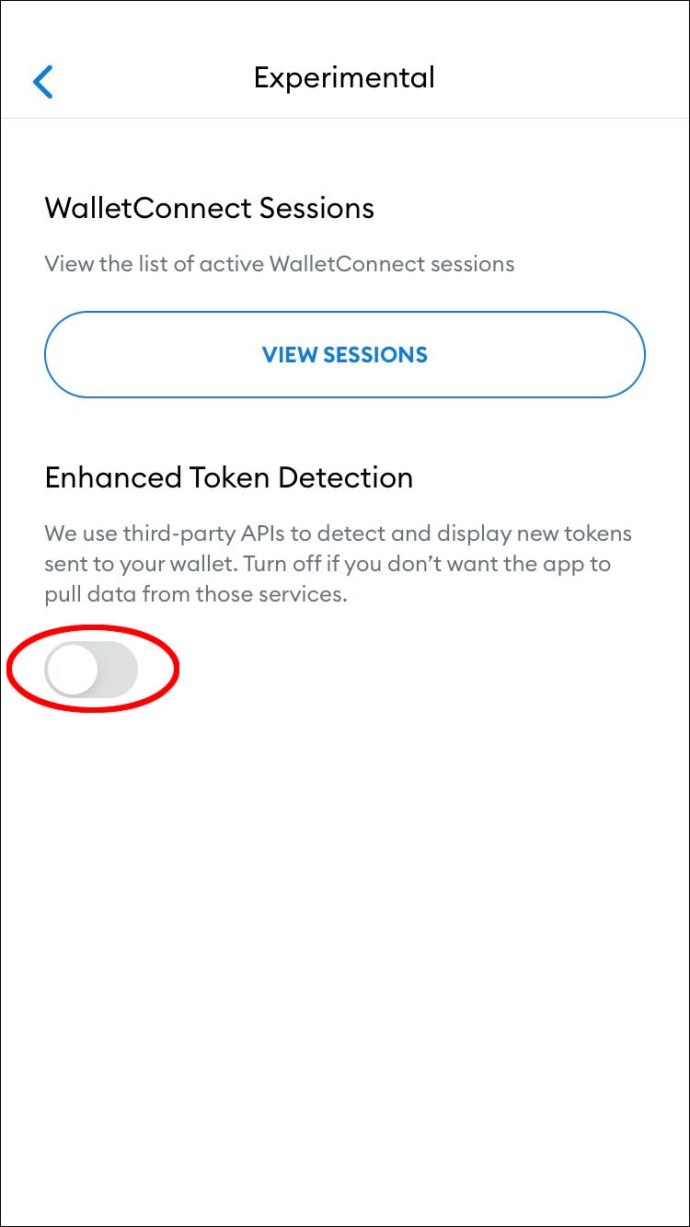
Aggiunta manuale di token personalizzati su un iPhone
È possibile che il tuo token personalizzato sia stato identificato da Metamask ma non sia stato aggiunto automaticamente al tuo elenco di risorse. In tal caso, il metodo illustrato qui ti consentirà di includerlo manualmente.
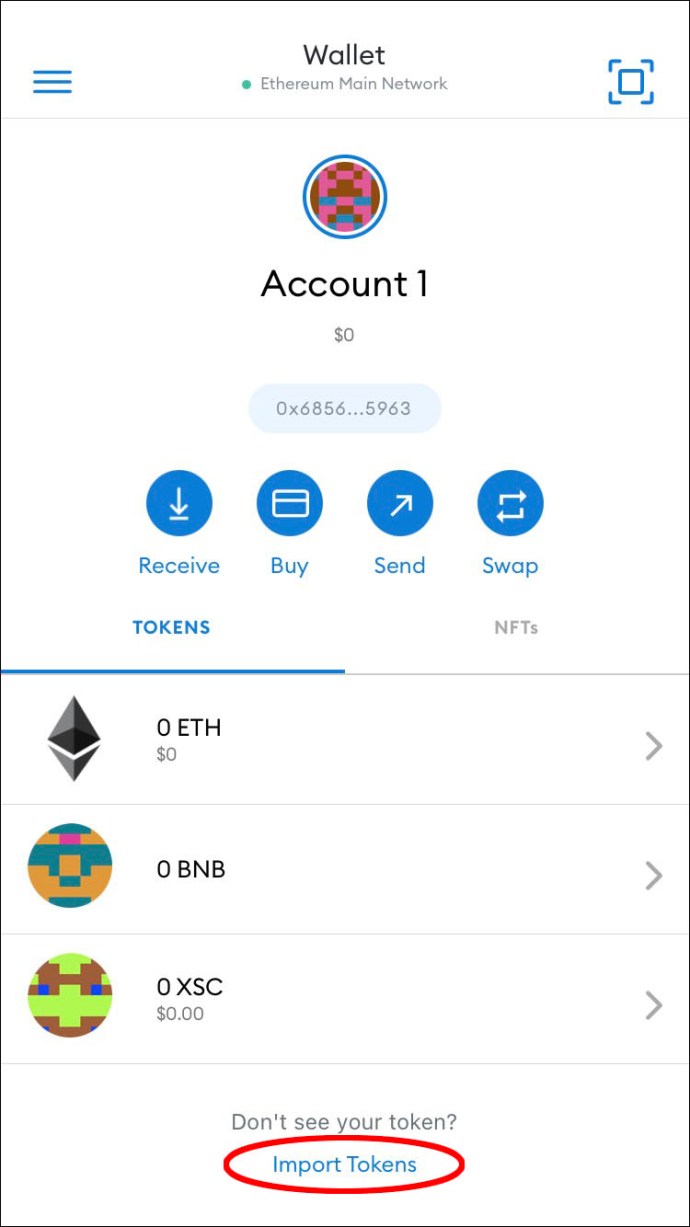
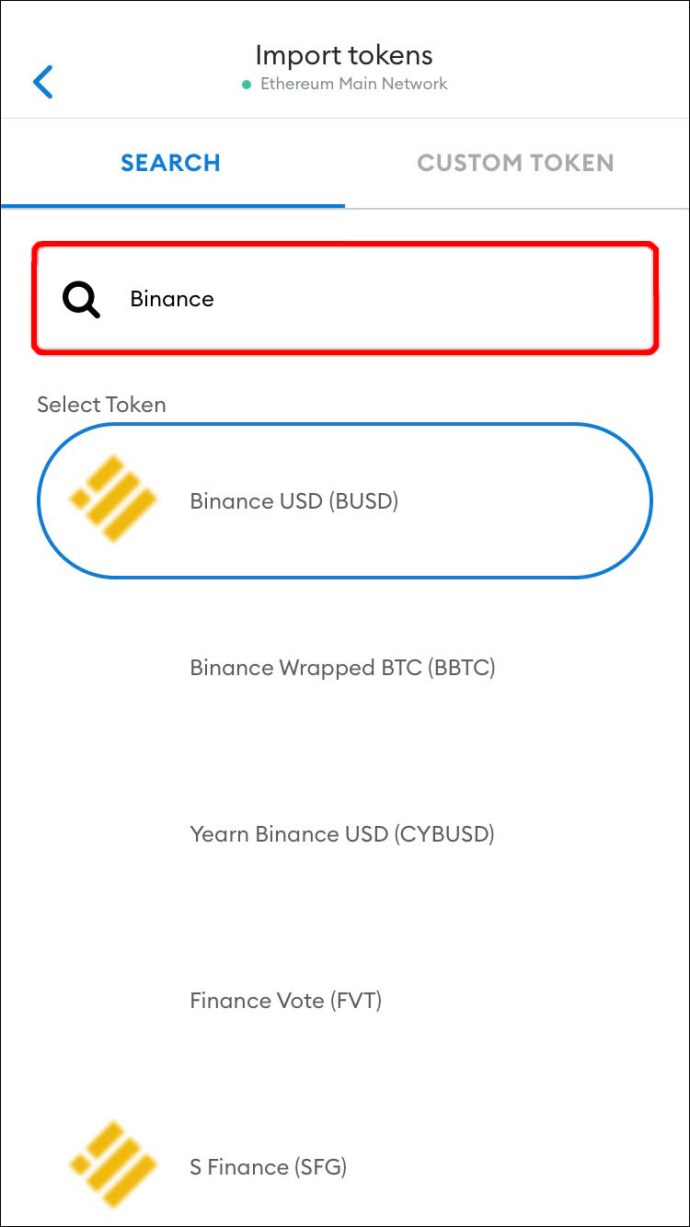
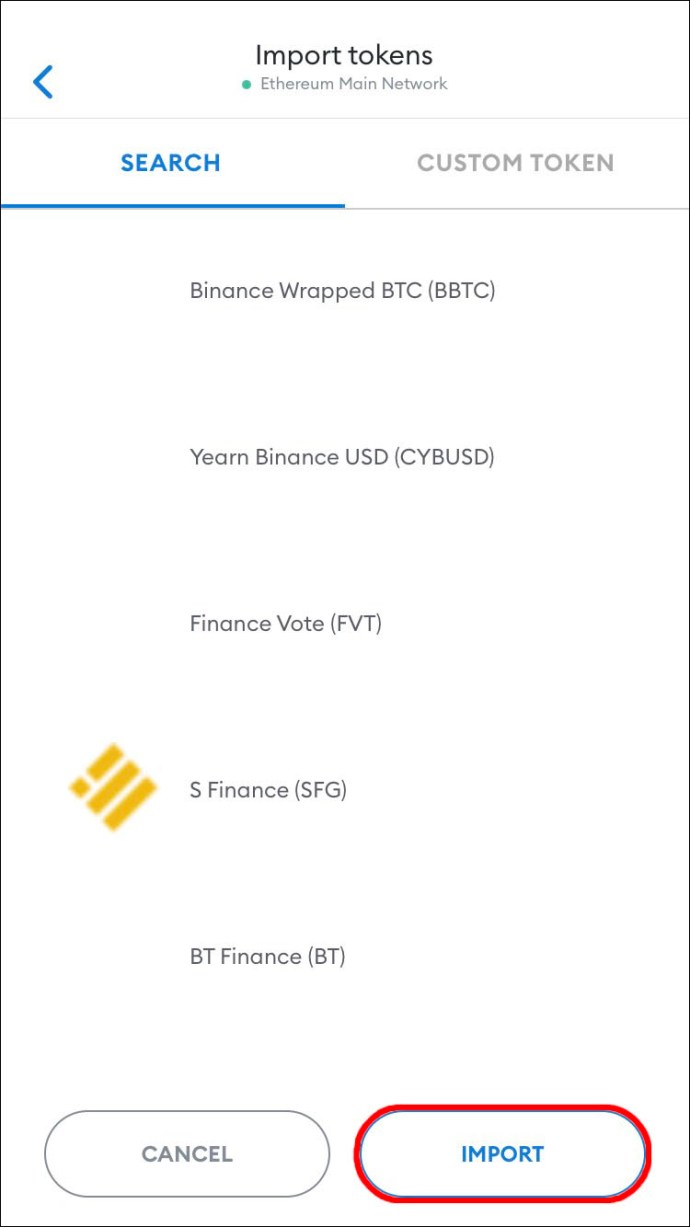
Troverai il tuo token personalizzato nel tuo portafoglio Metamask.
In alternativa, usa questo metodo se desideri includere una moneta che Metamask non ha identificato:
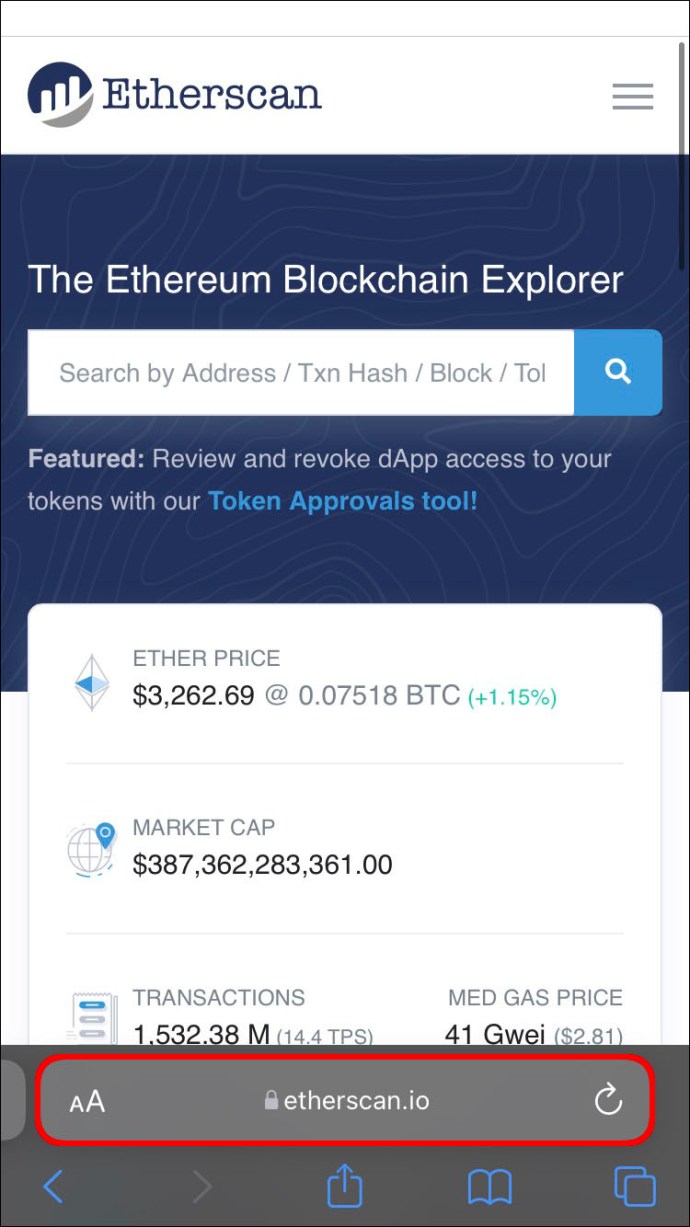
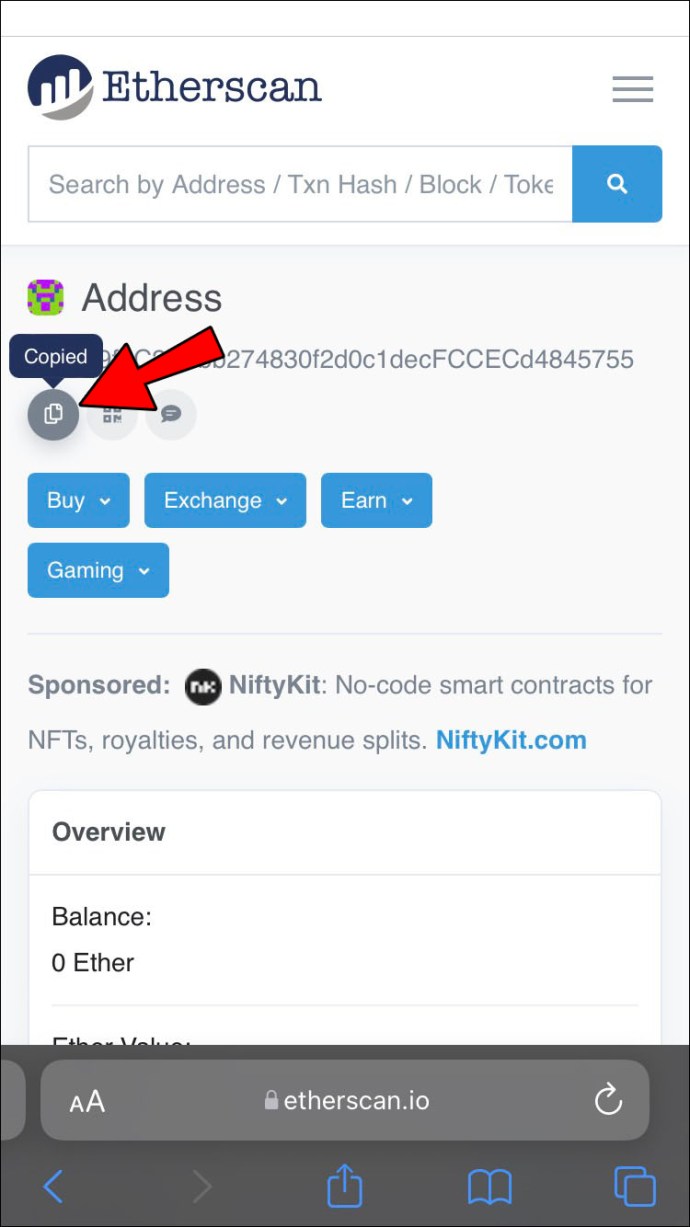
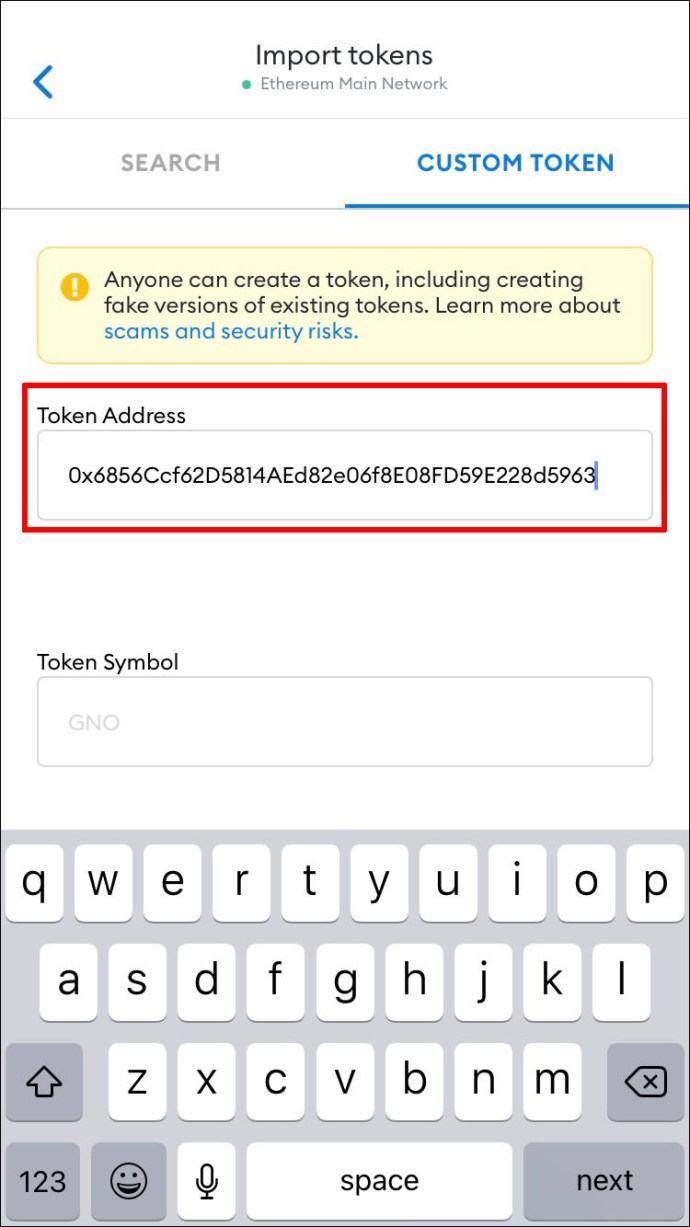
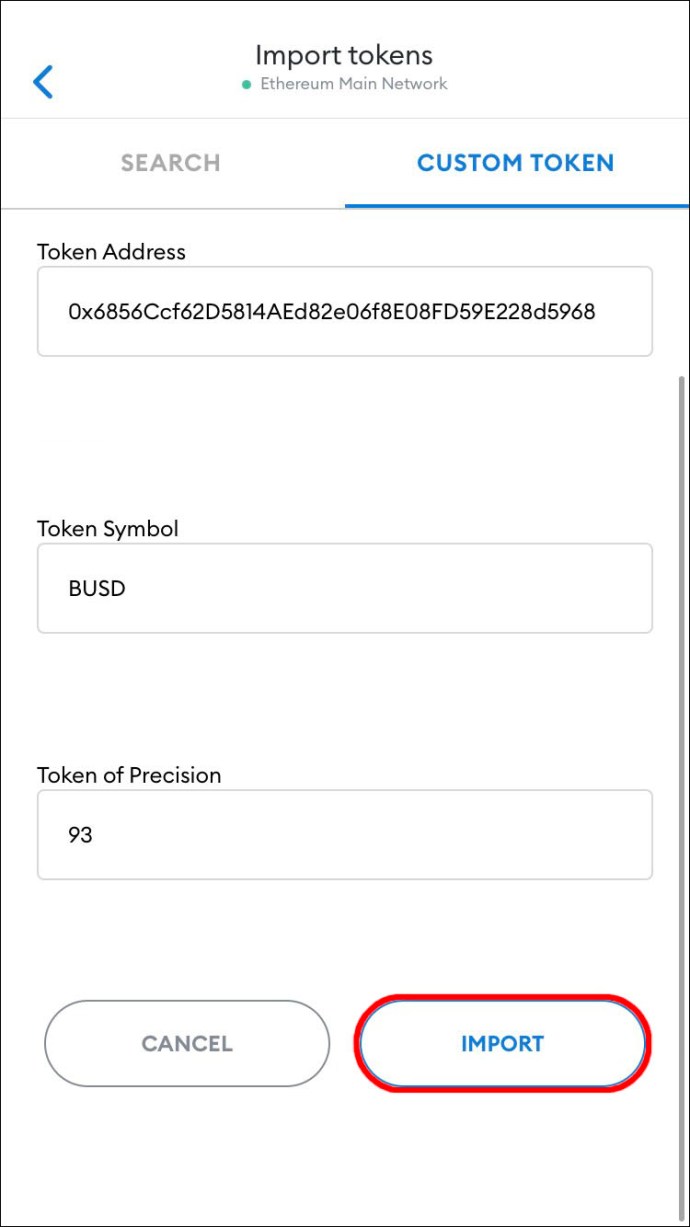
Verifica se la tua moneta personalizzata è stata aggiunta al tuo portafoglio Metamask.
Come aggiungere un token personalizzato in Metamask su un Android
Sebbene l’elenco dei token Metamask includa un numero lungo di token, non è esaustivo. Come accennato di seguito, ci sono vari modi per aggiungere il tuo token personalizzato alla piattaforma.
Rilevamento automatico dei token su un Android
Questa funzione è disponibile solo su Ethereum Mainnet. Consente a Metamask di trovare e aggiungere automaticamente token al tuo portafoglio. Ecco come attivare la funzione:
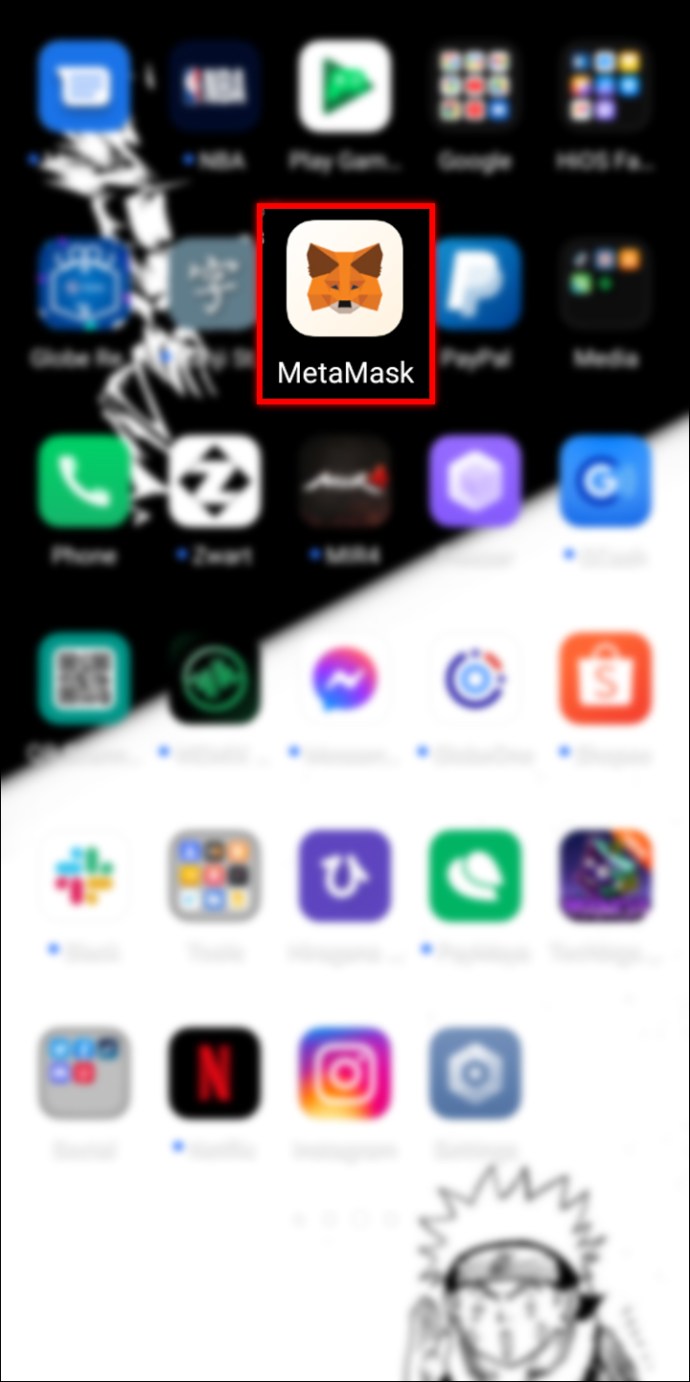
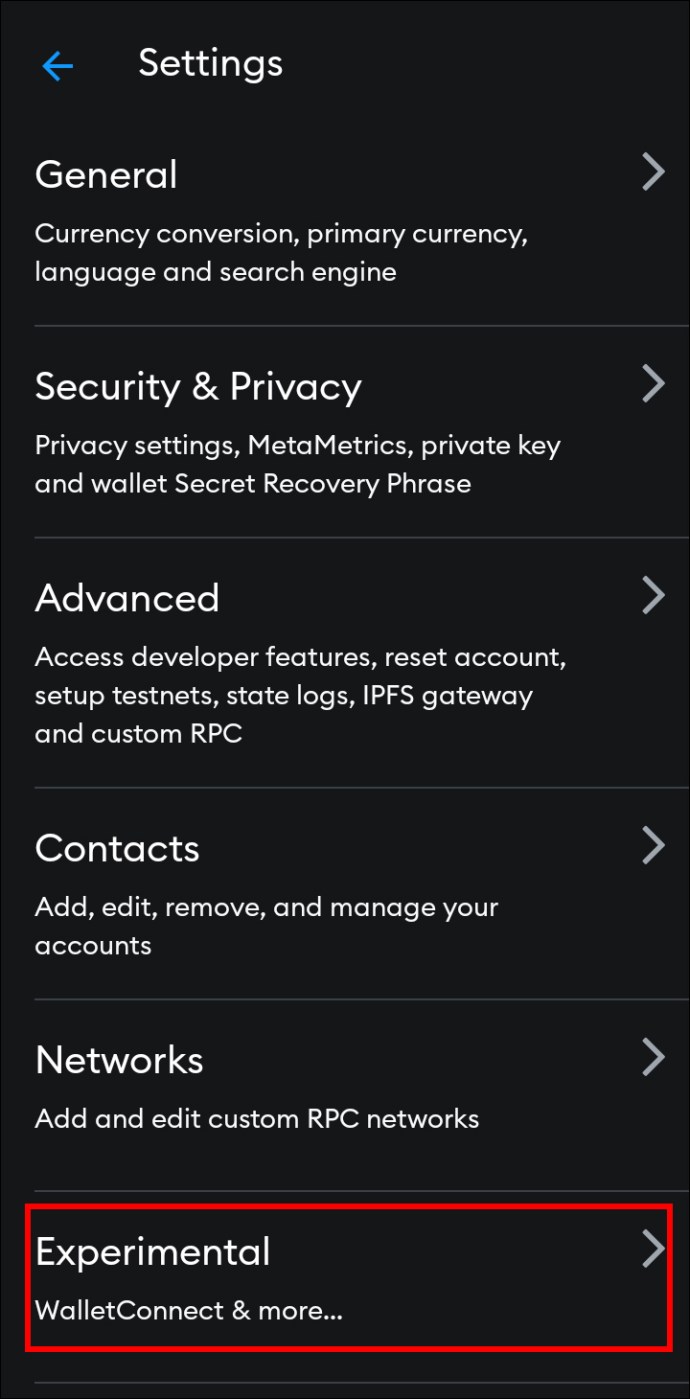
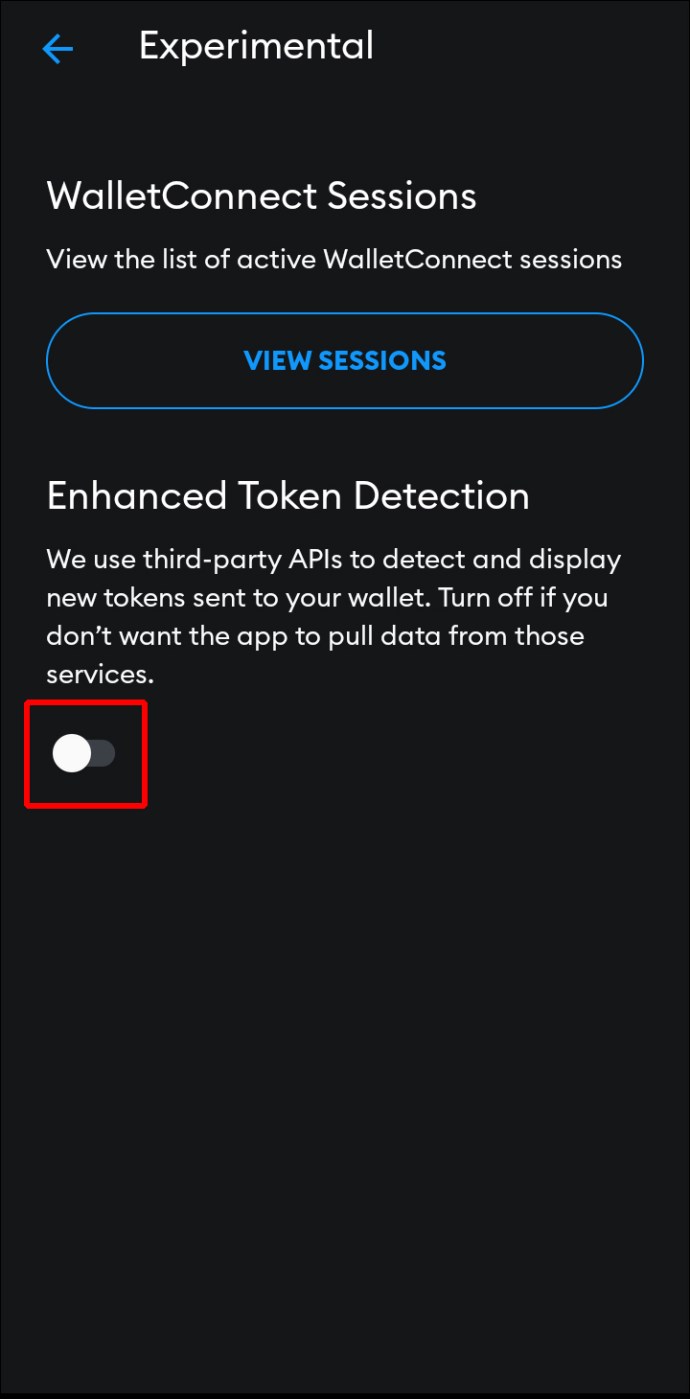
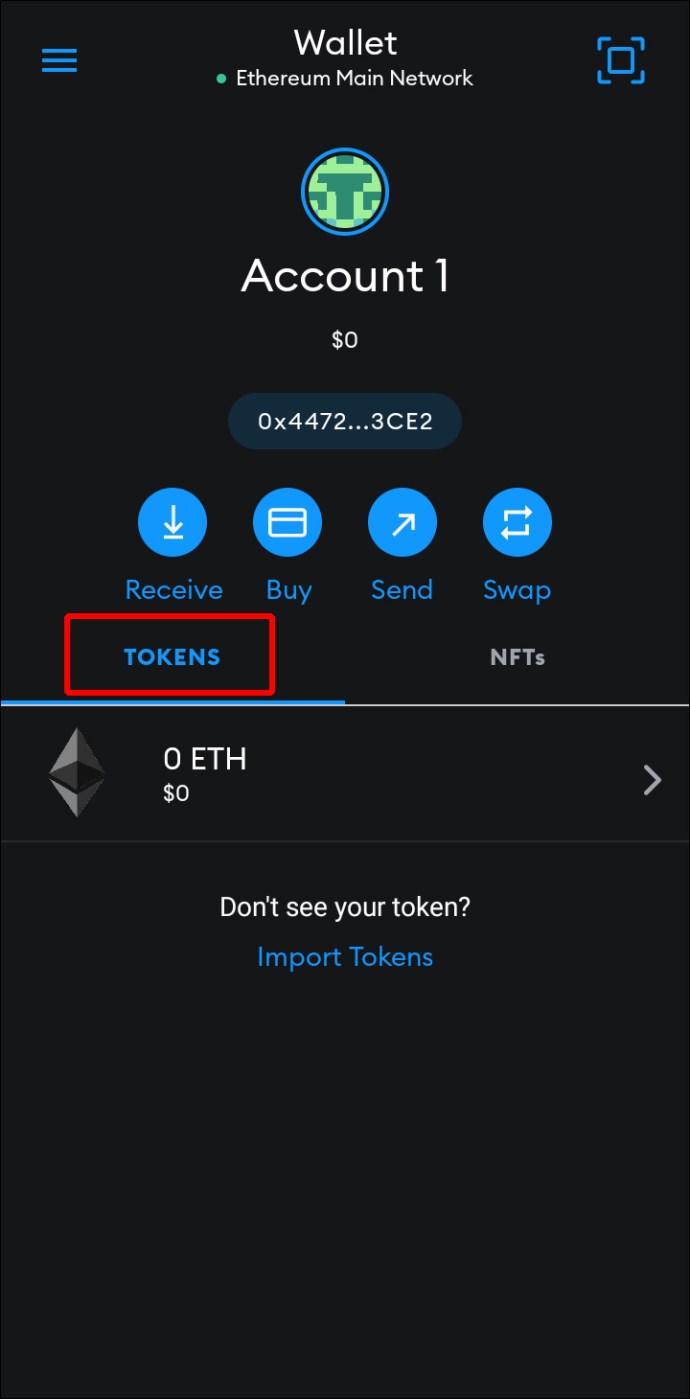
Aggiunta manuale di token personalizzati su Android
Il token che desideri aggiungere potrebbe trovarsi nell’elenco della comunità Metamask ma non nell’elenco delle risorse. Per includerlo nel tuo portafoglio, procedi nel seguente modo:

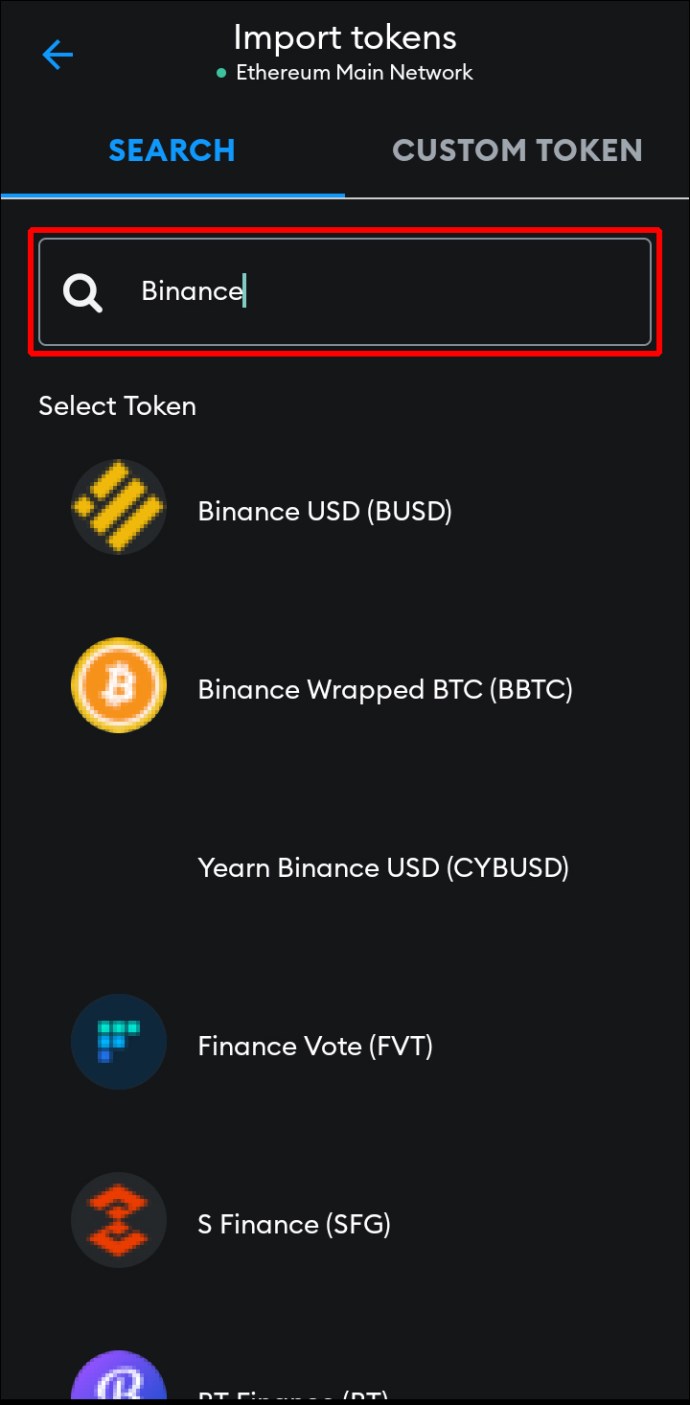
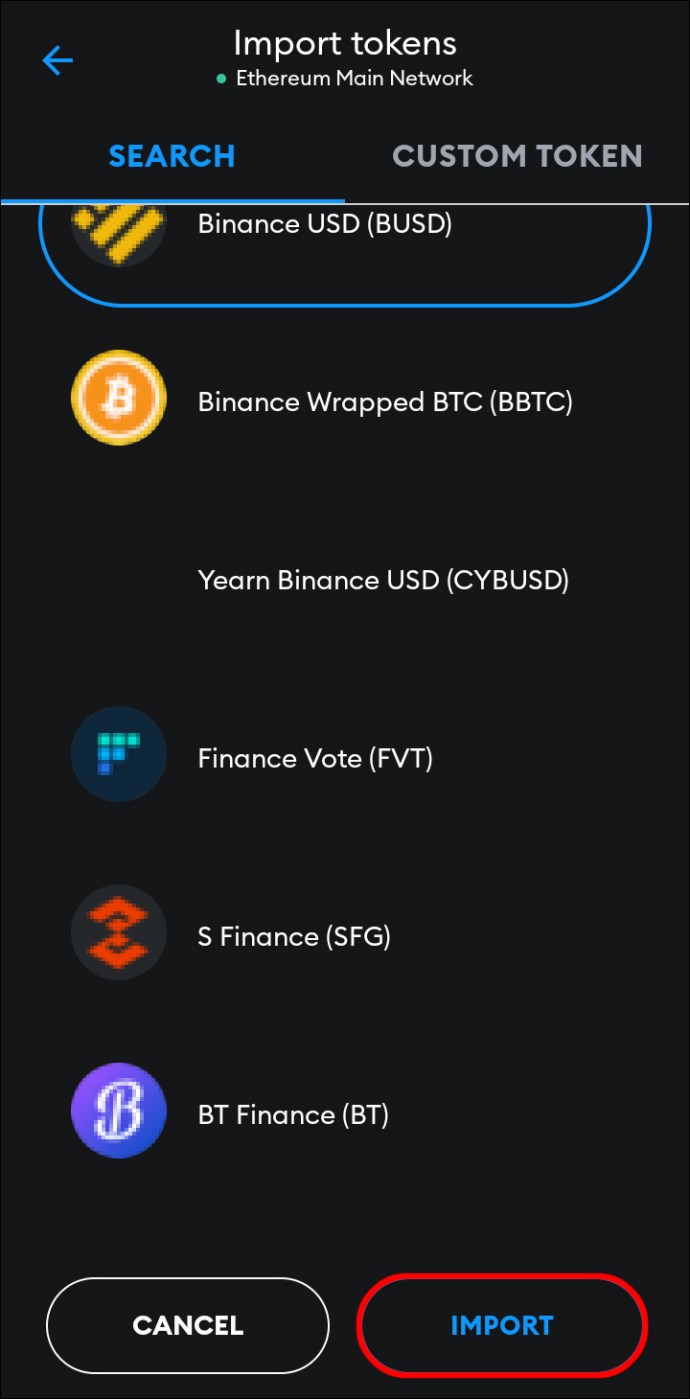
Il token ora dovrebbe essere nell’elenco delle tue risorse.
Se vuoi includere un token non nell’elenco della community Metamask, allora questo metodo fa per te:
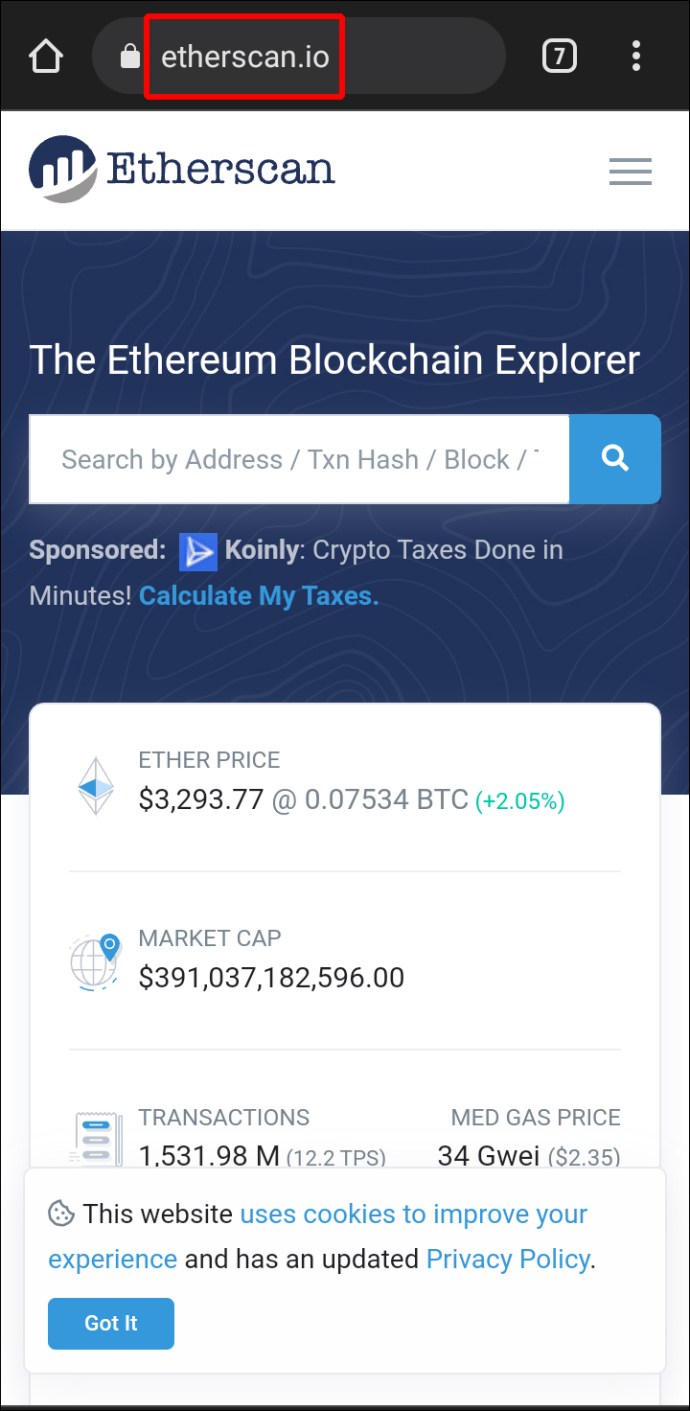
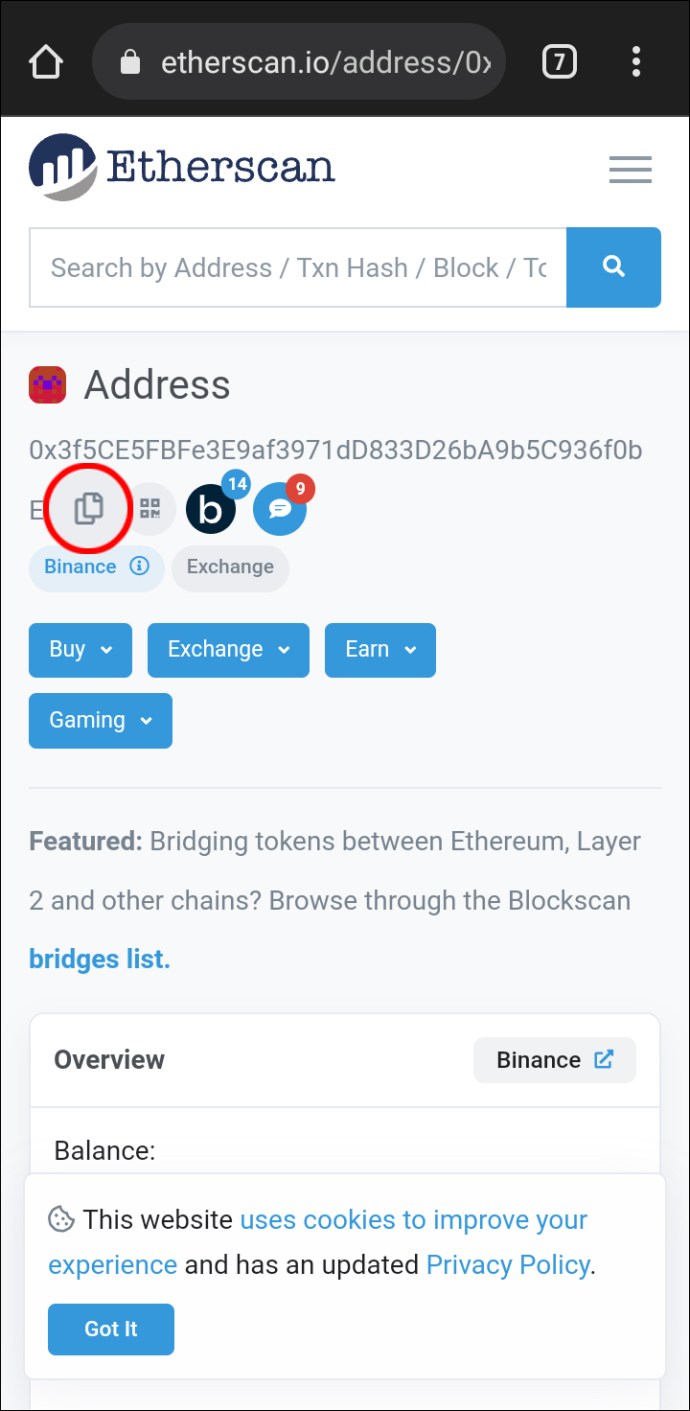

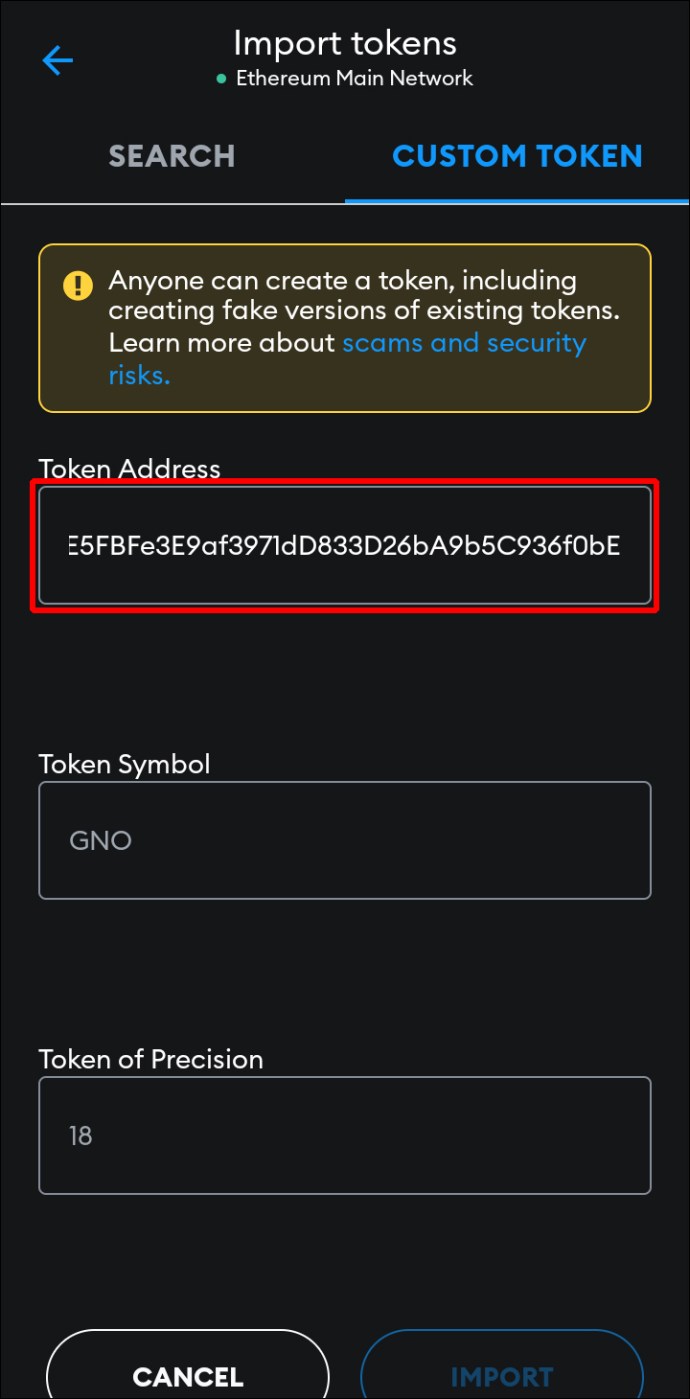
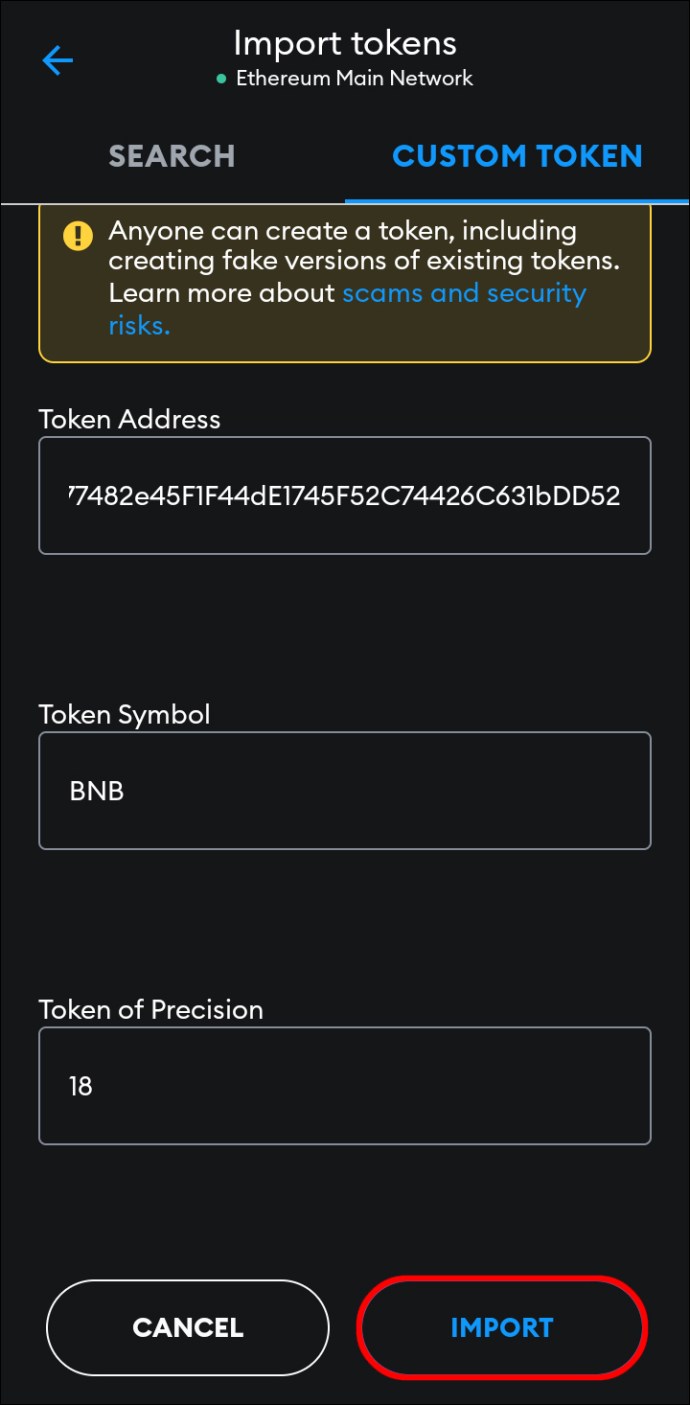
Commercio senza restrizioni
Mentre Metamask elenca tutta una serie di token, potresti scoprire che la moneta che desideri aggiungere al tuo portafoglio non è disponibile sulla piattaforma. Esistono molti metodi che puoi utilizzare per includerlo, consentendoti un uso illimitato della tua criptovaluta preferita.
Hai aggiunto token personalizzati a Metamask? Facci sapere come hai fatto nei commenti qui sotto.

